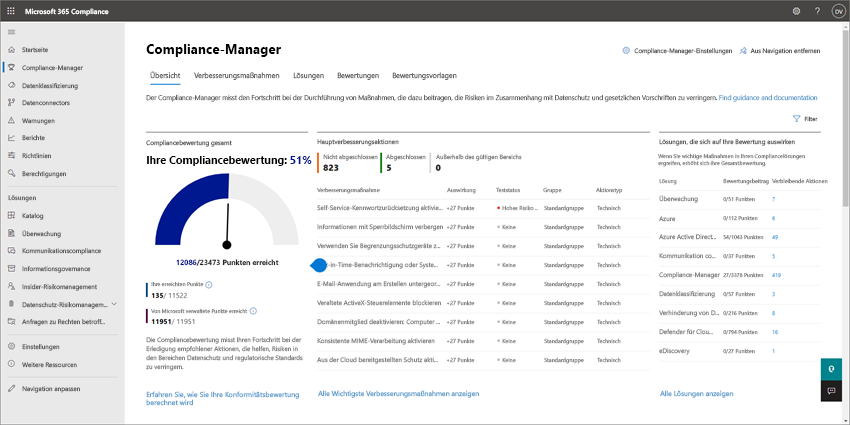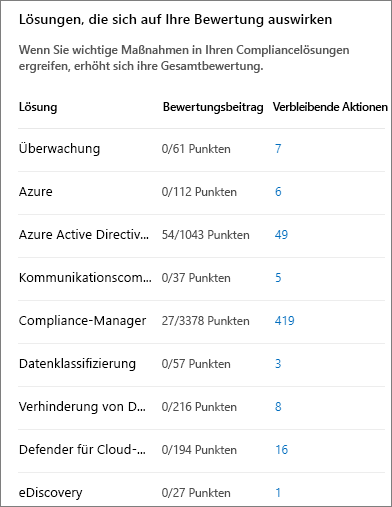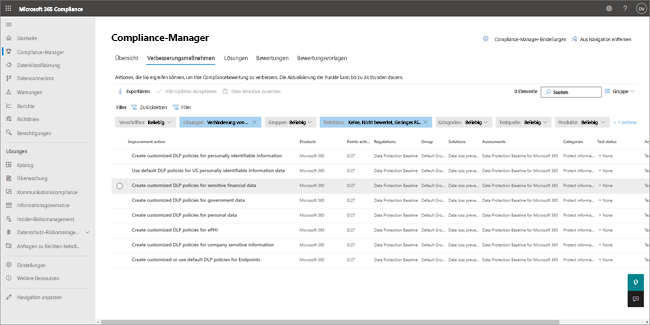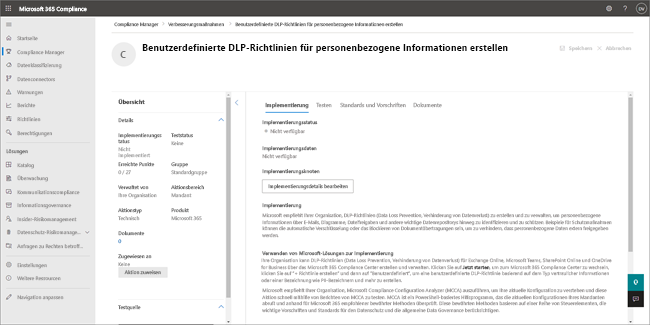Einrichten von Information Protection-Funktionen
Ihr Microsoft 365 Business Premium-Abonnement enthält Informationsschutzfunktionen für Compliance und Datenschutz. Zu diesen Funktionen gehören Vertraulichkeitsbezeichnungen, Verhinderung von Datenverlust (Data Loss Prevention, DLP) und Verschlüsselung. Sie können Ihre Informationsschutzfunktionen verwenden, um die Daten Ihres Unternehmens zu schützen und die vertraulichen Informationen Ihrer Kunden und Ihrer Kunden sicherer zu halten.
Verwenden Sie diesen Artikel, um die ersten Schritte mit Ihren Informationsschutzfunktionen zu erhalten.
Bevor Sie beginnen
Stellen Sie sicher, dass Sie über eine geeignete Rolle verfügen, z. B. Complianceadministrator, die in Microsoft Entra ID zugewiesen ist. Weitere Informationen finden Sie unter Erste Schritte mit der Rollenseite.
Verwenden des Compliance-Managers für die ersten Schritte
Microsoft 365 Business Premium enthält den Compliance-Manager, der Ihnen bei den ersten Schritten beim Einrichten Ihrer Compliancefeatures helfen kann. Zu diesen Features gehören die Verhinderung von Datenverlust, die Datenlebenszyklusverwaltung und das Insider-Risikomanagement, um nur einige zu nennen. Der Compliance-Manager kann Ihnen Zeit sparen, indem Empfehlungen, eine Compliancebewertung und Möglichkeiten zur Verbesserung Ihrer Bewertung aufgezeigt werden.
Dies sind die dazu erforderlichen ersten Schritte:
Wechseln Sie zu https://compliance.microsoft.com, und melden Sie sich an.
Wählen Sie im Navigationsbereich Compliance-Manager aus.
Überprüfen Sie die Informationen auf der Registerkarte Übersicht. Wählen Sie ein Element oder einen Link aus, um weitere Informationen anzuzeigen, oder um Aktionen wie das Konfigurieren einer DLP-Richtlinie (Data Loss Prevention, Verhinderung von Datenverlust) auszuführen. Beispielsweise können Sie im Abschnitt Lösungen, die sich auf Ihre Bewertung auswirken den Link in der Spalte Verbleibende Aktionen auswählen.
Diese Aktion führt Sie zur Registerkarte Verbesserungsaktionen, die nach dem von Ihnen ausgewählten Element gefiltert ist. In diesem Beispiel sehen wir uns die zu konfigurierenden DLP-Richtlinien an.
Wählen Sie auf der Registerkarte Verbesserungsaktionen ein Element aus. In unserem Beispiel haben wir Erstellen benutzerdefinierter DLP-Richtlinien oder personenbezogener Informationen ausgewählt. Eine Seite wird geladen, die weitere Informationen über die zu konfigurierende Richtlinie bereitstellt.
Folgen Sie den Informationen auf dem Bildschirm, um Ihre DLP-Richtlinie einzurichten.
Weitere Informationen zu Compliancefeatures in Microsoft 365 für Unternehmen finden Sie in der Microsoft Purview-Dokumentation.
Vertraulichkeitsbezeichnungen verwenden
Vertraulichkeitsbezeichnungen sind in Microsoft 365-Apps (z. B. Outlook, Word, Excel und PowerPoint) verfügbar. Beispiele für Bezeichnungen sind:
- Standard
- Persönlich
- Privat
- Vertraulich
Sie können jedoch auch andere Bezeichnungen für Ihr Unternehmen definieren.
Verwenden Sie die folgenden Artikel, um mit Vertraulichkeitsbezeichnungen zu beginnen:
Erstellen und Konfigurieren von Vertraulichkeitsbezeichnungen und deren Richtlinien.
Zeigen Sie Personen in Ihrem Unternehmen, wie Vertraulichkeitsbezeichnungen verwendet werden
Einrichten Ihrer DLP-Richtlinien
Dlp-Richtlinien (Data Loss Prevention, Verhinderung von Datenverlust) sind so konzipiert, dass sie vertrauliche Informationen schützen, indem sie verhindern, dass Personen sie unangemessen an andere Personen weitergeben, die sie nicht besitzen sollten. Mit einer DLP-Richtlinie können Sie vertrauliche Elemente in Microsoft 365-Apps (z. B. Word, Excel und PowerPoint) und in E-Mails identifizieren, überwachen und automatisch schützen.
Verwenden Sie die folgenden Artikel für die ersten Schritte mit DLP: